विंडोज 10 रिकवरी डिस्क क्या है और इसे कैसे बनाएं?
अनेक वस्तुओं का संग्रह / / August 04, 2021
विज्ञापन
प्रोग्राम चलाते समय या अपडेट के दौरान, Windows अप्रत्याशित रूप से क्रैश हो सकता है। इसलिए, निश्चित रूप से यह वर्तमान विंडोज 10 वातावरण को बाधित करेगा। यदि आप अपने वर्तमान विंडोज 10 वातावरण को संरक्षित करना चाहते हैं, तो इसे फिर से प्राप्त करने के लिए, आप हार्ड ड्राइव, यूएसबी, डीवीडी, आदि के लिए विंडोज 10 रिकवरी डिस्क बनाकर ऐसा कर सकते हैं।
इस लेख में, हम एक रिकवरी डिस्क बनाने के तरीके के बारे में बताएंगे और बताएंगे कि रिकवरी डिस्क क्या है। आपको कोई तृतीय-पक्ष एप्लिकेशन इंस्टॉल नहीं करना होगा यदि आपके पास एक यूएसबी है, तो आप नीचे दिए गए चरणों का पालन करके एक रिकवरी डिस्क बनाना शुरू कर सकते हैं।
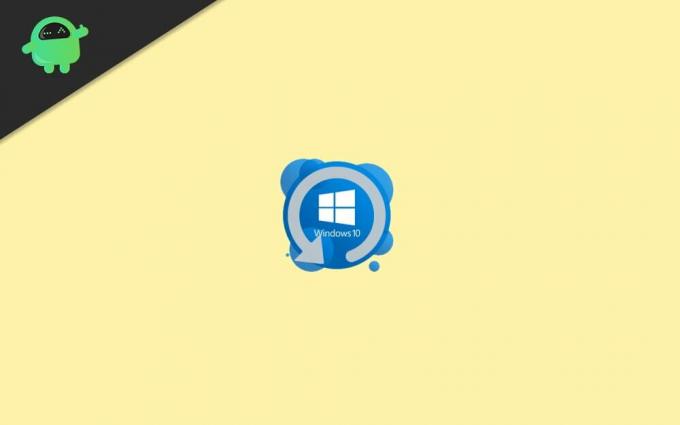
विंडोज 10 रिकवरी डिस्क क्या है
रिकवरी सर्वश्रेष्ठ विंडोज 10 सुविधाओं में से एक है। यह आपको USB, डीवीडी, बाहरी हार्ड डिस्क आदि के लिए अपने वर्तमान विंडोज 10 वातावरण की एक सटीक प्रतिलिपि बनाने में सक्षम बनाता है। यह एक बहुत ही उपयोगी सुविधा है क्योंकि यदि आपका विंडोज टूटने लगता है। रिकवरी डिस्क का उपयोग करके, आप अपने विंडोज को पुनर्प्राप्त कर सकते हैं।
विज्ञापन
विंडोज रिकवरी डिस्क विंडोज रिस्टोर के समान नहीं है। यदि आपके पास विंडोज 10 तक पहुंच है, तो आप विंडोज रिस्टोर को खोल सकते हैं और पुनर्प्राप्त कर सकते हैं। हालाँकि, आप कुछ भी नहीं कर सकते हैं यदि आपके पास विंडोज तक पहुंच नहीं है।
रिकवरी डिस्क का उपयोग करने से आपको विंडोज 10 को फिर से स्थापित करने का एक और मौका मिलता है अगर विंडोज बूट नहीं होता है और अचानक क्रैश हो जाता है। इसलिए, विंडोज 10 उपयोगकर्ताओं के लिए रिकवरी डिस्क बनाना महत्वपूर्ण है। यह आपके लिए बहुत समय बचाएगा।
विंडोज 10 रिकवरी डिस्क कैसे बनाएं
कदम आगे बढ़ने से पहले, कुछ चीजें हैं जो आपको पता होनी चाहिए। रिकवरी डिस्क बनाते समय, विंडोज अपने सभी सिस्टम फाइलों को एक डीवीडी, यूएसबी आदि में कॉपी कर लेगा।
इसलिए, रिकवरी डिस्क बनाने के लिए आपको कम से कम 4GB to16GB मेमोरी की आवश्यकता होगी। इससे भी अधिक, सुनिश्चित करें कि आपने अपना USB डेटा कहीं और हटा दिया है क्योंकि यह सब कुछ मिट जाएगा।
विंडोज 10 रिकवरी डिस्क बनाने के लिए कदम:
चरण 1: सबसे पहले, अपने प्लग यू एस बी ड्राइव अपने पीसी के पोर्ट में और फिर दबाएं विंडोज की. अब, खोजें रिकवरी ड्राइव बनाएँ, खोज परिणाम से पहला विकल्प खोलें पर क्लिक करें।
विज्ञापन
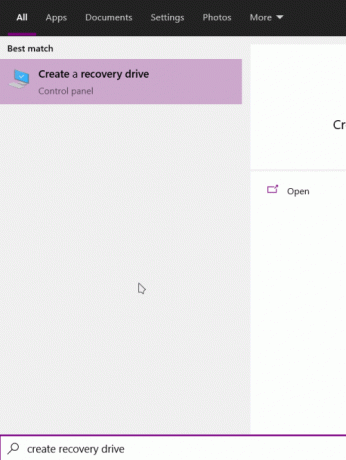
चरण 2: रिकवरी ड्राइव विंडो पर, सुनिश्चित करें कि पुनर्प्राप्ति ड्राइव के लिए बैकअप सिस्टम फ़ाइलें विकल्प की जाँच की है और पर क्लिक करें आगे.
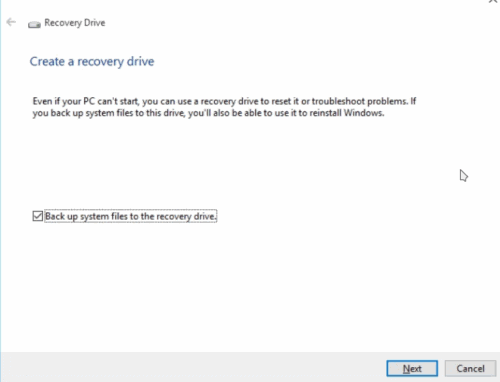
विज्ञापन
चरण 3: अब बस थोड़ी देर के लिए प्रतीक्षा करें Windows प्रारंभ करें और अपने USB ड्राइव में सिस्टम फ़ाइलों को कॉपी करने के लिए तैयार करें। यदि आपने अपने पीसी पर एक से अधिक यूएसबी ड्राइव कनेक्ट किए हैं, तो दाईं ओर का चयन करें और क्लिक करें आगे.

चरण 4: अंत में, पर क्लिक करें सृजन करना प्रक्रिया शुरू करने के लिए बटन और फिर इसे खत्म होने के लिए कुछ मिनट तक प्रतीक्षा करें।
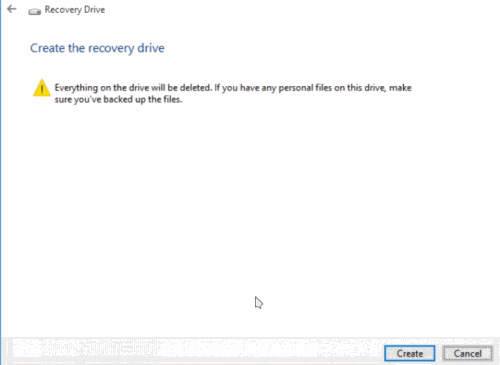
चरण 5: अंतिम रूप देने का संकेत दिखाई देगा, जो यह बताएगा रिकवरी ड्राइव तैयार है। फिर रिकवरी ड्राइव को बंद करने के लिए फिनिश बटन पर क्लिक करें।
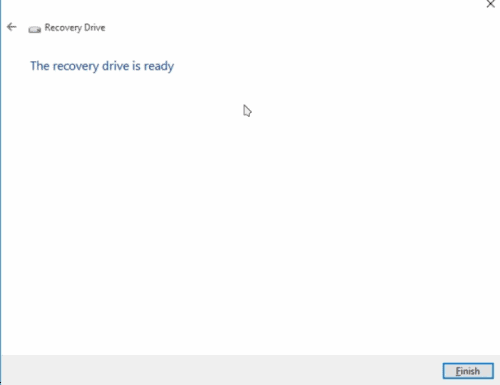
अब, आप अपने पीसी को बूट कर सकते हैं, अपने बूट मेनू में प्रवेश कर सकते हैं और उस USB को फ्लैश कर सकते हैं जिसे आपने एक रिकवरी डिस्क बनाया है। विकल्पों में से चयन करें समस्या निवारण, और अगले पेज पर सेलेक्ट करें एक ड्राइव से विंडोज पुनर्प्राप्त करें.
यह आपके विंडोज 10 को रिकवर करेगा। सामान्य विंडोज़ इंस्टॉलेशन की तरह इसमें कुछ समय लगेगा, इसलिए निर्देशों का पालन करें और विंडोज 10 को पुनर्प्राप्त करें।
निष्कर्ष
विंडोज़ 10 रिकवरी डिस्क एक महान सुरक्षा और बैकअप समाधान है जिसे विंडोज़ 10 सिस्टम में बनाया गया है। यदि आप अपने विंडोज को स्थानांतरित करने की योजना बनाते हैं या उस सॉफ़्टवेयर को स्थापित करने का प्रयास करते हैं, जिस पर आप पर्याप्त भरोसा नहीं करते हैं, तो यह रिकवरी डिस्क को तैयार रखने के लिए एक बुद्धिमान विकल्प है। एक पुनर्प्राप्ति डिस्क आपको विंडो को पुनर्स्थापित करने की परेशानी से बचा सकती है।
संपादकों की पसंद:
- Windows फ़ाइल पुनर्प्राप्ति - Microsoft द्वारा हटाए गए छवि फ़ाइलों को पुनर्प्राप्त करने के लिए उपकरण
- फिक्स NVIDIA प्रदर्शन सेटिंग्स उपलब्ध नहीं हैं त्रुटि
- विंडोज 10 में जेनेरिक PnP मॉनिटर इश्यू को कैसे ठीक करें
- जेनेरिक ऑडियो ड्राइवर को ठीक करें विंडोज 10 में त्रुटि का पता चला?
- गेम खेलते समय विंडोज 10 पर मॉनिटर कैसे करें
राहुल टेक और क्रिप्टोकरेंसी विषयों के क्षेत्र में बड़े पैमाने पर रुचि रखने वाला एक कंप्यूटर विज्ञान का छात्र है। वह अपना ज्यादातर समय या तो संगीत लिखने या सुनने या बिना देखे हुए स्थानों की यात्रा करने में बिताता है। उनका मानना है कि चॉकलेट उनकी सभी समस्याओं का समाधान है। जीवन होता है, और कॉफी मदद करती है।



![Ulefone S10 प्रो [स्टॉक और कस्टम] पर रिकवरी मोड कैसे दर्ज करें](/f/438be77fe7d194df0d1febdaa20a8445.jpg?width=288&height=384)